3ds Max制作深海中的发光生物教程

使用软件:3ds Max,Photoshop,Misc
关于这个能量植物的概念来源于一个观念,这个观念认为外星球的植物可以是几乎所有类型的植物物种。所以我就想,为什么不能存在一个生长着能量植物的星球,而这些植物产生的电能可以被机器采摘呢?原始的概念是把这些植物设定在一个实验室环境中,但是后来我把场景改为了森林(图01)。

图01
不论如何,我在Photoshop中完成了基础概念,然后开始在3ds Max中建模。很快我就发现,在3ds Max中制作树的模型不是最佳的办法,因为我想要制作各种种类的主要树木,而且想尽可能保持结构的程序化或者活动化,这样在后面就能比较容易修改。所以最后我决定在Houdini逐渐创建整个森林的模型。
建模
下面是在Houdini中建模的粗略过程分类:
1、我创建了一个中心曲线。想法是创建一个基本的曲线,然后把整棵树环绕这个曲线就行扭曲。为了做这个我先从制作一条直线开始,使用一个Point SOP和basic Sin,用Cos functions把这条直线转换成一个螺旋线(图02)。

图02
2、至于藤蔓我用的是同样的流程,除了一个较大的半径(图03)。

图03
3、然后我用了Wiredeform SOP将这些线条全都围绕中心曲线做了变形(图04)。

图04
4、使用Vopsop在曲线上添加一些noise-based变形。
5、为了制作出尖细的效果,我从底部到曲线的顶部制作了一个红色的倾斜度。我通常会用Polywire SOP的红色来控制曲线的宽度,然后做了三次复制。这样我就得到了中央树干(图05)。

图05
6、藤蔓也是同样的方法制作,但是要让polywire更细,而且要制作更多的复制,但又要保持角度在0-360度时间随机切换(图06)。
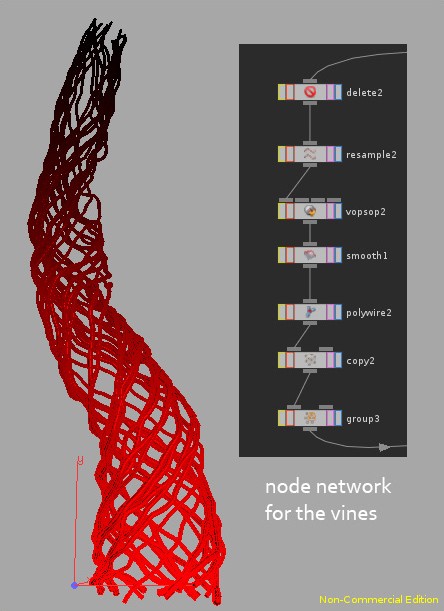
图06
7、把这些东西合并,形成一棵树干(图07)。
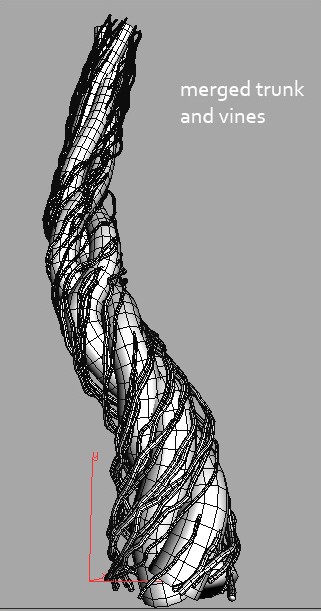
图07
8、顶部的豆荚,我先创建了一个多边形球体。把线条复制到球体的每一个顶点,然后使用Noise和Bounding四边形功能调整规模。然后我用一个polywire使球体变细,我还创建了一些额外的细节模型,在球体的表面随机复制添加(图08)。
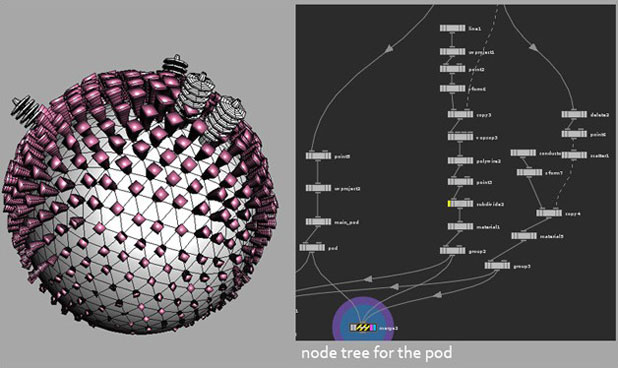
图08
9、我在球体的周围制作了一条曲线化的线条,作为围绕顶部的藤蔓。然后我用turbulent noise VOP转化了线条,用Copy SOP把线条随机围绕在球体周围(图09)。
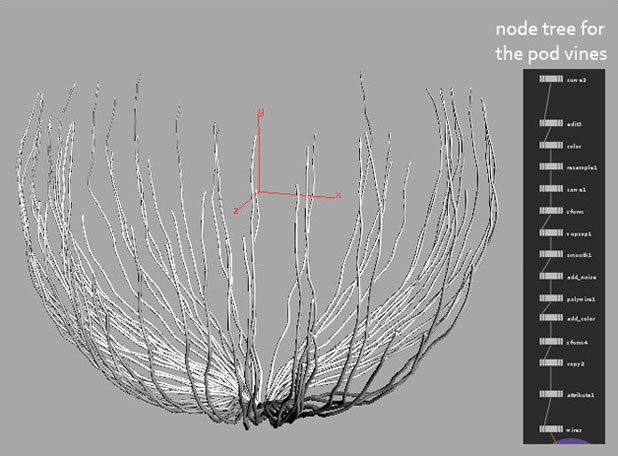
图09
10、最后我把这些全部合并在一起,把球体贴到中央线条的顶部(图10)。

图10
11、最后完成的树如图11所示。
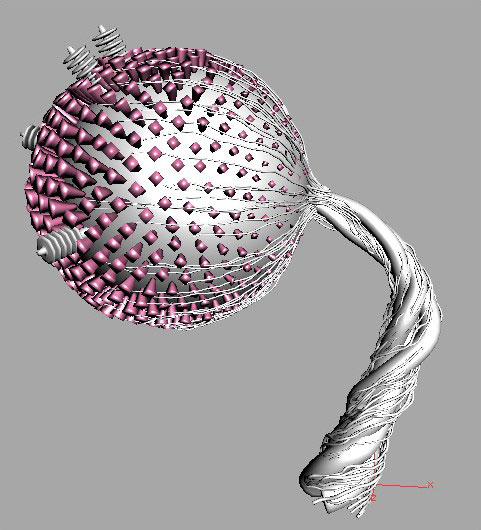
图11
学习 · 提示
相关教程



